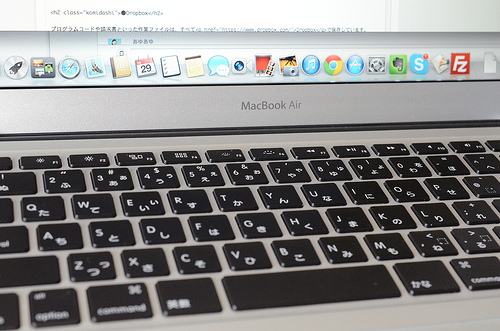
2013年バージョンのMacBook Airを購入しました。とりあえず仕事を開始するための、最低限のアプリをインストールしました。すぐに使い始める必要があったので。
私の日々のメイン作業は、プログラムコードを書いたり、ブログ記事を書くことです。多くのアプリは必要ありません。
Chrome
まずはChromeです。Chromeは複数のPC間で拡張機能などの設定を同期できます。GoogleのIDでログインすれば、あっという間に前のPCのウェブ閲覧環境が復元します。
これだけで、半分以上の作業は再開できるようになります。Chromeなしではやっていけません。
Dropbox
プログラムコードや請求書といった作業ファイルは、すべてDropboxで保存しています。Dropboxをインストールすれば、作業ファイルがすべて復元されます。
Evernote
ブログ記事の下書きや、色々なメモ。名刺などの紙書類のスキャンデータはEvernoteに保存しています。こちらも、アプリをインストールすると、それらのデータがすべて復元されます。
mi
テキストエディタはフリーのエディタがたくさんあるので、好みで選べば良いと思います。私はmiというエディタを利用しています。文字コードや改行を設定できるエディタは、プログラムはhtmlコードを書くのに必須です。
FileZilla
データをサーバーにアップロードするためののFTPツールです。FileZillaは動作が安定しています。Win版もあるため、サーバーのアカウント、パスワードなどのデータを共有できるので便利です。
その他の作業は?
メールやカレンダー、ブックマークはGoogleのサービスを利用しているため、Chromeをインストールすれば、すぐに利用できます。
我が家の複合機のドライバーは、Apple側のサーバーに登録されているため、プリンターを選択すると、自動的にドライバーがインストールされます。
画像処理については、Flickrで管理しています。ほとんどのレタッチは、Flickr上でできてしまうので、専用のアプリをインストールすることはしていません。mac標準アプリのiPhotoでリサイズなどもできます。
▼▼▼▼
上記の構成は、Winでもmacでも同じです。私は両OSのパソコンを利用しているので、同じ環境が作れるので便利です。

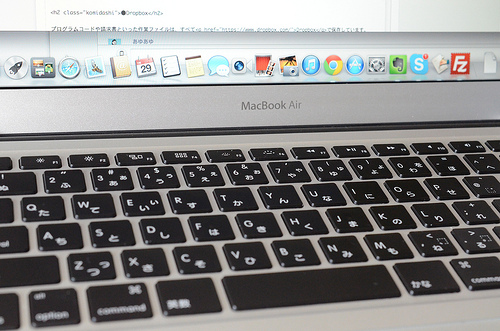


コメント